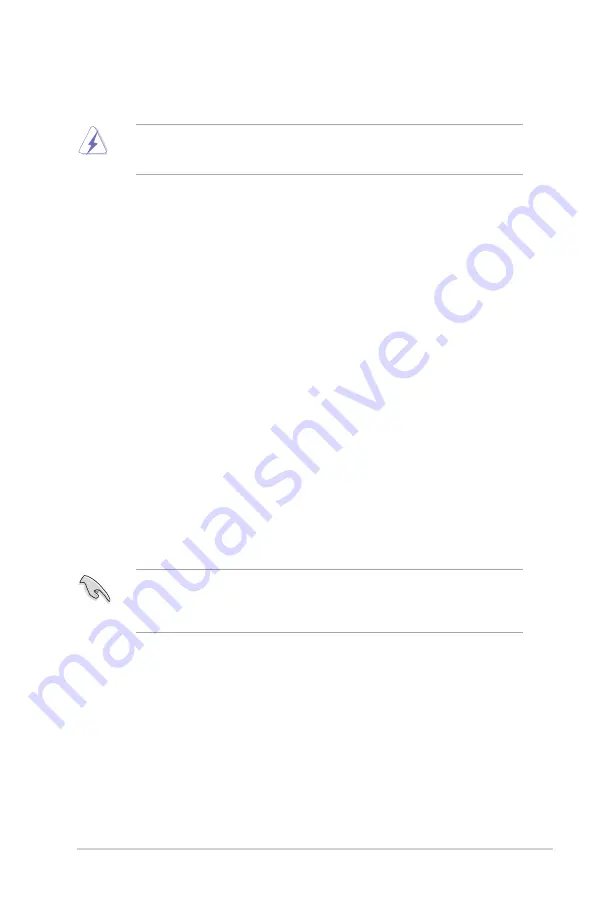
ASUS TROOPER B85
1-9
1.5.3
PCI Express 2.0 x1 スロット
ネットワークカード、SCSI カード等のPCI Express 2.0 規格準拠のx1スロットまでの拡張カードを取
り付けることができます。
1.5.4
PCI Express 3.0/2.0x16 スロット
ビデオカード等のPCI Express 3.0/2.0 規格準拠のx16スロットまでの拡張カードを取り付けること
ができます。
1.5
拡張スロット
拡張カードを取り付ける前に、本項に記載してある内容をよくお読みください。
拡張カードの追加や取り外しを行う際は、必ず電源をオフにし、電源ケーブルを抜いてから行
ってください。電源ケーブルを接続したまま作業をすると、負傷やマザーボードコンポーネント
の損傷の原因となります。
1.5.1
拡張カードを取り付ける
手順
1.
拡張カードを取り付ける前に、拡張カードに付属するマニュアルをよく読み、拡張カードの
使用に必要なハードウェアの設定を行ってください。
2.
マザーボードをケースに取り付けている場合は、ケースのカバーを開けます。
3.
拡張カードを取り付けるスロットのブラケットカバーを取り外します。ネジは後で使用する
ので、大切に保管してください。
4.
拡張カードの端子部分をスロットに合わせ、拡張カードがスロットに完全に固定されるま
でしっかり挿し込みます。
5.
拡張カードのブラケット部をネジで固定します。
6.
カバーを取り付け、ケースを閉じます。
1.5.2
拡張カードを設定する
拡張カードを取り付けた後、ソフトウェアの設定を行い拡張カードを使用できるようにします。
1.
システムを起動し、必要に応じてUEFI BIOSの設定を行います。UEFI BIOS Utilityの詳細に
ついては、Chapter 2 をご覧ください。
2.
システム情報ツールなどを使用し、新しく追加された拡張カードにIRQ(割り込み要求)が割
り当てられていることを確認します。
3.
拡張カード用のデバイスドライバーやソフトウェアをインストールします。
PCI カードを共有スロットに挿入する際は、ドライバーがIRQの共有をサポートすること、また
は、カードが IRQ 割り当てを必要としないことを確認してください。IRQ割り当てが正しく行わ
れていないと、IRQを要求する2つのPCIグループが対立してシステムが不安定になり、拡張カ
ードが動作しない場合があります。
Summary of Contents for Trooper B85
Page 1: ...Motherboard TROOPER B85 ...
Page 10: ...1 2 Chapter 1 製品の概要 1 2 3 マザーボードのレイアウ ト この面をケースの 背面に合わせます ...
Page 12: ...1 4 Chapter 1 製品の概要 1 2 3 A B 1 3 1 CPUを取り付ける A B C 5 4 ...
Page 16: ...1 8 Chapter 1 製品の概要 1 4 3 メモリーを取り付ける 1 2 3 メモリーを取り外す B A ...
Page 30: ...1 22 Chapter 1 製品の概要 ...
Page 43: ...ASUS TROOPER B85 2 13 2 8 Boot システム起動に関する設定を行うことができます 画面をスクロールすることですべての項目を表示することができます ...
















































